Szerző:
Eugene Taylor
A Teremtés Dátuma:
11 Augusztus 2021
Frissítés Dátuma:
1 Július 2024
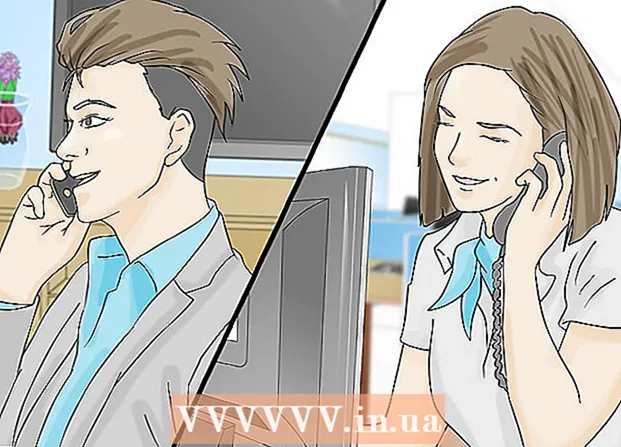
Tartalom
- Lépni
- 5/1-es módszer: Az internetszolgáltató által tárolt e-mail
- 2/5 módszer: A Gmailben
- 3/5 módszer: A Hotmail / Outlook alkalmazásban a Yahoo! Mail vagy iCloud Mail
- 4/5 módszer: Az Ön személyes domainjéhez
- 5/5 módszer: Tesztelje bejövő levelező szerverét
- Tippek
Ha e-mailt szeretne fogadni egy olyan e-mail kliensben, mint az Outlook, a Thunderbird vagy a mobileszköz e-mail alkalmazásában, tudnia kell a bejövő e-mail szerver adatait. Ez magában foglalja a bejövő e-mail kiszolgáló címét, azt a portot, amelyen a szoftver fut, és milyen típusú levélkiszolgálót (POP3 vagy IMAP). Bár ennyi információ nyomon követése ijesztőnek tűnhet, minden könnyen elérhető és könnyen konfigurálható, ha tudod, hol rejtőzik.
Lépni
5/1-es módszer: Az internetszolgáltató által tárolt e-mail
 Látogasson el az internetszolgáltató (Internet Service Provider) webhelyére. Ez a cég weboldala, amely internetkapcsolatot és e-mail szolgáltatásokat kínál Önnek. Ne feledje, hogy ez a módszer azok számára működik, akik az internetszolgáltatója által megadott e-mail címet használják, és nem hasznos a webmail (például a Hotmail vagy a Gmail) esetében.
Látogasson el az internetszolgáltató (Internet Service Provider) webhelyére. Ez a cég weboldala, amely internetkapcsolatot és e-mail szolgáltatásokat kínál Önnek. Ne feledje, hogy ez a módszer azok számára működik, akik az internetszolgáltatója által megadott e-mail címet használják, és nem hasznos a webmail (például a Hotmail vagy a Gmail) esetében. - Például, ha a Comcast Xfinity által megadott e-mail címet használ (pl. A [email protected]), látogasson el a http://www.xfinity.com webhelyre. A Centurylink felhasználói a http://www.centurylink.com webhelyre léphetnek.
- Lehetséges, hogy az internetszolgáltató nem ad meg e-mail címeket a felhasználóinak. Ezt legalább elolvashatja az internetszolgáltató weboldalán.
 Kattintson a "Támogatás" vagy a "Súgó" linkre. Ezek a linkek jól láthatóan megjelennek a legtöbb internetszolgáltató webhelyén.
Kattintson a "Támogatás" vagy a "Súgó" linkre. Ezek a linkek jól láthatóan megjelennek a legtöbb internetszolgáltató webhelyén.  Keressen rá az "email" kifejezésre. Írja be az e-mailt a keresőmezőbe, majd nyomja meg az gombot ↵ Enter. A keresési eredmények között keressen olyan linkeket, mint: "E-mail szoftver beállítása".
Keressen rá az "email" kifejezésre. Írja be az e-mailt a keresőmezőbe, majd nyomja meg az gombot ↵ Enter. A keresési eredmények között keressen olyan linkeket, mint: "E-mail szoftver beállítása". - Ha nincs általános "e-mail szoftver" link, kattintson egy konkrétabb linkre, például "Outlook konfigurálása" vagy "Mac Mail konfigurálása". Az e-mail beállításának módját ismertető súgófájlok jelzik a bejövő levelező szervert.
- Az Xfinity felhasználói rákattinthatnak az "Internet" linkre, majd az "E-mail és webböngészés" gombra. A keresési eredmények között kattintson az "E-mail kliens programok használata a Comcast Email szolgáltatással" elemre.
 Döntsön a POP3 vagy az IMAP mellett. internetszolgáltatója POP3 és IMAP szolgáltatásokat egyaránt kínál. Ha e-mailje több eszközre érkezik (például okostelefonra és számítógépre), használja az IMAP szolgáltatást. Ha e-mailje csak egy számítógépre vagy telefonra érkezik, használja a POP3-at.
Döntsön a POP3 vagy az IMAP mellett. internetszolgáltatója POP3 és IMAP szolgáltatásokat egyaránt kínál. Ha e-mailje több eszközre érkezik (például okostelefonra és számítógépre), használja az IMAP szolgáltatást. Ha e-mailje csak egy számítógépre vagy telefonra érkezik, használja a POP3-at. - Míg szinte minden internetszolgáltató kínál POP3-at, sok internetszolgáltató nem támogatja az IMAP-ot. A Centurylink például csak az otthoni felhasználók számára támogatja a POP3-at.
- Ha az a célja, hogy az internetszolgáltatója által megadott e-mail címre küldött üzeneteket fogadjon egy online e-mail alkalmazásban, például a Gmailben vagy az Outlookban, használja a POP3-at. A legtöbb internetszolgáltató korlátozza a postafiók méretét, és a POP3 szabadon tartja a postaládát azáltal, hogy törli a másolatot az internetszolgáltató szerveréről.
 Írja be a levelezési kiszolgáló címét és portját az e-mail kliensbe. A legtöbb internetszolgáltató a szokásos POP3 portot (110) használja a bejövő levelekhez. Ha az internetszolgáltatója támogatja a biztonságos POP-ot, akkor a portszám általában 995. A biztonságos IMAP-ot támogató internetszolgáltatók esetében a port általában 993.
Írja be a levelezési kiszolgáló címét és portját az e-mail kliensbe. A legtöbb internetszolgáltató a szokásos POP3 portot (110) használja a bejövő levelekhez. Ha az internetszolgáltatója támogatja a biztonságos POP-ot, akkor a portszám általában 995. A biztonságos IMAP-ot támogató internetszolgáltatók esetében a port általában 993. - Például a Comcast Xfinity POP3 szervere a mail.comcast.net, a port pedig 110. Ha a levelezőszoftver támogatja, akkor a biztonságos POP protokollt is használhatja, ha a portot 995-re változtatja.
- A Comcast Xfinity az IMAP-ot rendszeres és biztonságos formában is kínálja. A szerver az imap.comcast.net, a port pedig 143 (vagy 993, ha biztonságos IMAP-ot akar használni).
2/5 módszer: A Gmailben
 Döntsön a POP vagy az IMAP mellett. A Gmail POP és IMAP szolgáltatásokat kínál, így más alkalmazásokban is ellenőrizheti a Gmailt.
Döntsön a POP vagy az IMAP mellett. A Gmail POP és IMAP szolgáltatásokat kínál, így más alkalmazásokban is ellenőrizheti a Gmailt. - Az IMAP használata a Gmail használatával ajánlott, mert e-mailjét ellenőrizheti a gmail.com webhelyen és a levelező kliensen keresztül.
- Használhatja a POP-ot, de ne feledje, hogy amint az e-mail szoftvere "kipattanja" az üzenetet a Gmailből, az üzenet eltávolításra kerül a Gmail-fiókjából, és már nem tudja online megtekinteni vagy megválaszolni azt.
 Engedélyezze a POP vagy az IMAP használatát a Gmailben. Jelentkezzen be a Gmailbe (a böngészőben), és nyissa meg a Beállítások menüt. Kattintson az "Átirányítás és POP / IMAP" linkre, és válassza az "IMAP engedélyezése" vagy "A POP engedélyezése" lehetőséget, tetszés szerint. Ha elkészült, kattintson a "Változások mentése" gombra.
Engedélyezze a POP vagy az IMAP használatát a Gmailben. Jelentkezzen be a Gmailbe (a böngészőben), és nyissa meg a Beállítások menüt. Kattintson az "Átirányítás és POP / IMAP" linkre, és válassza az "IMAP engedélyezése" vagy "A POP engedélyezése" lehetőséget, tetszés szerint. Ha elkészült, kattintson a "Változások mentése" gombra.  Írja be az e-mail szoftverbe a bejövő e-mail szerver nevét és portját. Az IMAP szerver az imap.gmail.com, a port pedig 993. A POP szerver a pop.gmail.com, a port pedig 995.
Írja be az e-mail szoftverbe a bejövő e-mail szerver nevét és portját. Az IMAP szerver az imap.gmail.com, a port pedig 993. A POP szerver a pop.gmail.com, a port pedig 995. - Az e-mail beállításainak felhasználóneve és jelszava megegyezik azzal, amelyet a Gmailbe történő bejelentkezéshez használ.
- A Gmail csak biztonságos POP és IMAP szolgáltatásokat kínál.
3/5 módszer: A Hotmail / Outlook alkalmazásban a Yahoo! Mail vagy iCloud Mail
 Döntse el, hogy a POP3-at vagy az SMTP-t választja-e. Hotmail / Outlook és Yahoo! A levelezés egyaránt biztosítja a bejövő POP3 és IMAP levelezőszervereket. Az iCloud csak az IMAP-ot támogatja.
Döntse el, hogy a POP3-at vagy az SMTP-t választja-e. Hotmail / Outlook és Yahoo! A levelezés egyaránt biztosítja a bejövő POP3 és IMAP levelezőszervereket. Az iCloud csak az IMAP-ot támogatja. - Ha azt tervezi, hogy csak egy helyen ellenőrzi e-mailjeit (például a telefon vagy a számítógép egy alkalmazásában), válassza a POP3 lehetőséget.
- Ha azt szeretné, hogy e-mailje több alkalmazásban is elérhető legyen (vagy ha van alkalmazása, és e-mailjének webmail verzióját (azaz http://www.hotmail.com) is szeretné használni az e-mail mail), válassza az IMAP lehetőséget.
 Konfigurálja a POP3 beállításait a Hotmail / Outlook számára. (A Hotmail IMAP, iCloud és Yahoo! Mail alkalmazásban kihagyhatja ezt a lépést). A POP3 használatához jelentkezzen be a Hotmail / Outlook online programba, kattintson a fogaskerékre, majd válassza a menü "Opciók" menüpontját. Ezután lépjen a "Fiók kezelése és kattintson az" Eszközök és alkalmazások összekapcsolása a POP-ra "elemre. Válassza az „Engedélyezés” lehetőséget a POP alatt, majd kattintson a „Mentés” gombra.
Konfigurálja a POP3 beállításait a Hotmail / Outlook számára. (A Hotmail IMAP, iCloud és Yahoo! Mail alkalmazásban kihagyhatja ezt a lépést). A POP3 használatához jelentkezzen be a Hotmail / Outlook online programba, kattintson a fogaskerékre, majd válassza a menü "Opciók" menüpontját. Ezután lépjen a "Fiók kezelése és kattintson az" Eszközök és alkalmazások összekapcsolása a POP-ra "elemre. Válassza az „Engedélyezés” lehetőséget a POP alatt, majd kattintson a „Mentés” gombra.  Írja be a levelezőszerver címét és portját a levelezőszoftverbe. Outlook, iCloud és Yahoo! mindannyian csak biztonságos POP3 és IMAP kapcsolatokat használnak az adatok biztonsága érdekében.
Írja be a levelezőszerver címét és portját a levelezőszoftverbe. Outlook, iCloud és Yahoo! mindannyian csak biztonságos POP3 és IMAP kapcsolatokat használnak az adatok biztonsága érdekében. - Hotmail / Outlook POP3: pop-mail.outlook.com 995-es port
- Hotmail / Outlook IMAP: imap-mail.outlook.com 993-as port
- Jehu! POP3: pop.mail.yahoo.com 995-ös port
- Jehu! IMAP: imap.mail.yahoo.com 993. port
- iCloud IMAP: imap.mail.me.com 993. port
4/5 módszer: Az Ön személyes domainjéhez
 Keresse fel webtárhely-szolgáltatásának webhelyét. Ha saját domainjét egy webtárhely-szolgáltató tárolja, látogasson el a webhelyére.
Keresse fel webtárhely-szolgáltatásának webhelyét. Ha saját domainjét egy webtárhely-szolgáltató tárolja, látogasson el a webhelyére.  Kattintson a "Súgó" vagy a "Támogatás" linkre.A tárhelyszolgáltató bejövő e-mail szerverének címe könnyen megtalálható a támogatási webhelyen keresve.
Kattintson a "Súgó" vagy a "Támogatás" linkre.A tárhelyszolgáltató bejövő e-mail szerverének címe könnyen megtalálható a támogatási webhelyen keresve.  Keressen rá a "bejövő e-mail szerver" kifejezésre. Keressen egy keresési eredményt, amely valami olyasmit mond, hogy "Állítsa be az e-mail szoftvert", majd kattintson rá - itt találja meg a bejövő és a kimenő levelező szerver beállításait.
Keressen rá a "bejövő e-mail szerver" kifejezésre. Keressen egy keresési eredményt, amely valami olyasmit mond, hogy "Állítsa be az e-mail szoftvert", majd kattintson rá - itt találja meg a bejövő és a kimenő levelező szerver beállításait. - Ha a Hostgator vagy a Bluehost szolgáltatást (és a legtöbb más tárhelyszolgáltatót) használja, akkor a bejövő e-mail szerver a mail.yourdomain.com (cserélje le a "yourdomain.com" szót a domainjére). A POP3 port 110, az IMAP port 143.
- A Secure POP vagy IMAP Hostgatorral történő használatához meg kell adnia a webhelyet tároló szerver nevét. Jelentkezzen be a Hostgatorba, és indítsa el a Cpanel programot. Keresse meg a kiszolgáló nevét a "Kiszolgáló neve" mellett a képernyő bal oldalán. Ha a kiszolgáló neve gator4054, akkor a biztonságos bejövő e-mail szerver a gator4054.hostgator.com lesz. A biztonságos POP használatához használja a 995-ös portot. A biztonságos IMAP a 993-as portot használja.
- A Bluehost a mail.yourdomain.com webhelyet használja a biztonságos POP és IMAP használatához. A biztonságos POP használatához használja a 995-ös portot. A biztonságos IMAP a 993-as portot használja.
5/5 módszer: Tesztelje bejövő levelező szerverét
 Küldjön magának tesztüzenetet. Miután megadta a bejövő e-mail szerver címét és portját, küldjön tesztüzenetet a saját e-mail címére. Ha az e-mail kliensben van egy gomb a fiókbeállítások (például az Outlook) teszteléséhez, akkor erre a gombra kattintva ugyanaz az eredmény jön létre, mint ez a módszer.
Küldjön magának tesztüzenetet. Miután megadta a bejövő e-mail szerver címét és portját, küldjön tesztüzenetet a saját e-mail címére. Ha az e-mail kliensben van egy gomb a fiókbeállítások (például az Outlook) teszteléséhez, akkor erre a gombra kattintva ugyanaz az eredmény jön létre, mint ez a módszer.  Nézd meg az e-mailedet. Várjon néhány percet, miután elküldte magának az e-mailt, majd ellenőrizze az üzeneteket.
Nézd meg az e-mailedet. Várjon néhány percet, miután elküldte magának az e-mailt, majd ellenőrizze az üzeneteket. - Ha a Gmailt használja POP vagy IMAP levelek fogadására egy másik szolgáltatástól, az üzenet fogadása hosszabb ideig tart, mert a Gmail óránként csak egyszer ellenőrzi a külső leveleket. A folyamat felgyorsításához nyissa meg a Gmail beállításait, majd kattintson a "Fiókok és importálás" gombra. Görgessen le a POP3 vagy IMAP beállításokig, és kattintson az "E-mail ellenőrzése most" gombra.
- Ha hibaüzenetet kap az üzenet küldésekor, akkor probléma lehet a kimenő e-mail szerver (SMTP) beállításával. Ellenőrizze az SMTP-címet és portot úgy, hogy visszamegy arra a helyre, ahol megtalálta a bejövő e-mail kiszolgáló címét, és összehasonlítja azt az e-mail alkalmazásban megadottal.
- A Gmail SMTP-címe: smtp.gmail.com, 587-es port (465-ös port a biztonságos kapcsolathoz).
- A Hotmail / Outlook SMTP címe az smtp.live.com, 25. port. Nincs különálló biztonságos port.
- A Yahoo SMTP-címe: smtp.mail.yahoo.com, 465-ös vagy 587-es port (mindkettő biztonságos).
- Az ICloud SMTP-címe: smtp.mail.me.com, 587. port. Nincs külön, biztonságos port.
 Támogatást kapni. Ha hibaüzenetet kap, amikor e-mailt akar küldeni vagy fogadni, hasznos lehet a hiba internetes keresése. Számos oka lehet annak, hogy hibát tapasztalhat, például rosszul beállított tartománynév vagy hitelesítési problémák. Ha problémái vannak az internetszolgáltatóval vagy a személyes domain nevével, hívja a technikai támogatási részleget, vagy keresse meg a kapott webhelyeken a kapott hibaüzeneteket.
Támogatást kapni. Ha hibaüzenetet kap, amikor e-mailt akar küldeni vagy fogadni, hasznos lehet a hiba internetes keresése. Számos oka lehet annak, hogy hibát tapasztalhat, például rosszul beállított tartománynév vagy hitelesítési problémák. Ha problémái vannak az internetszolgáltatóval vagy a személyes domain nevével, hívja a technikai támogatási részleget, vagy keresse meg a kapott webhelyeken a kapott hibaüzeneteket.
Tippek
- Ha valamilyen felhőalapú vagy push e-mail szolgáltatást vagy eszközt használ, akkor valószínűleg a bejövő e-mail szerver IMAP.
- Forduljon internetszolgáltatójához vagy webtárhely-szolgáltatójához, ha nem sikerül csatlakoznia a levelezőszerveréhez.



